
방금 iPhone을 얻었습니다. 이제 무엇입니까? 설정해야 할 항목의 양은 처음 사용하는 사용자에게는 압도적 일 수 있지만 How-to Geek는 iPhone을 시작하고 실행하는 데 필요한 필수 단계를 안내하기 위해 여기에 있습니다.
1. Apple 계정 생성
휴대 전화의 여러 기능 (iTunes, App Store 등)을 사용하려면 Apple 계정을 만들어야합니다. 그렇게 할 수 있습니다 여기 , 또는 iPhone을 처음 켤 때 메시지가 표시되면 생성하십시오. Apple ID를 생성하려면 이메일 주소가 필요하므로 휴대 전화를 처음 켤 때 염두에 두십시오. 이미 iOS 기기 및 Apple ID가있는 경우 iCloud와 동기화를 시작하여 이전 기기의 많은 데이터를 새 기기에 자동으로 다운로드 할 수 있습니다.
iPhone에서 처음으로 Apple ID로 로그인 할 때 향후 앱 및 음악 구매를 위해 신용 카드 정보를 제공하는 것도 좋은시기입니다. 당장 문제를 겪고 싶지 않다면 나중에 언제든지 설정> iTunes 및 App Store> Apple ID> Apple ID보기> 결제 정보에 입력 할 수 있습니다.
2. 몇 가지 빠른 사용 팁 알아보기
할 수있는 모든 터치 제스처의 포괄적 인 목록은 아니지만이 가이드의 나머지 부분을 쉽게 따를 수 있도록 휴대 전화를 둘러 보는 데 충분해야합니다.
앱 열기
좋습니다. 간단합니다. 앱을 열려면 아이콘을 한 번만 클릭하면됩니다. 다른 앱을보기 위해 다른 페이지로 이동해야하는 경우 손가락을 반대 방향으로 스 와이프하면됩니다 (오른쪽으로 이동해야하는 경우 손가락을 왼쪽으로 스 와이프).
앱 이동 및 삭제
앱 아이콘을 몇 초 동안 누르고 있으면 모든 앱이 흔들 리기 시작하고 화면에서 드래그하여 이동할 수 있습니다. 삭제해야하는 경우 아이콘의 왼쪽 상단에있는 X를 클릭하면됩니다. X가 표시되지 않는 아이콘은 기본적으로 휴대 전화에 있으며 삭제할 수 없습니다.

물건 검색
홈 화면에서 아래로 스 와이프하면 스포트라이트 검색이 표시되어 필요한 앱, 연락처, 메모, 웹 검색 또는 기타 항목을 빠르게 찾는 데 사용할 수 있습니다.
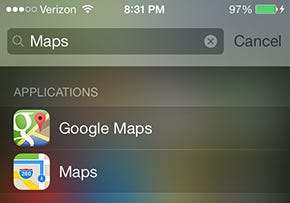
제어 센터 열기
화면 맨 아래 부분에서 위로 스 와이프하면 제어 센터가 나타납니다. 잠금 화면이나 홈 화면에있을 수 있으며 대부분의 앱에서도 액세스 할 수 있습니다 (설정> 제어 센터에서 구성됨).
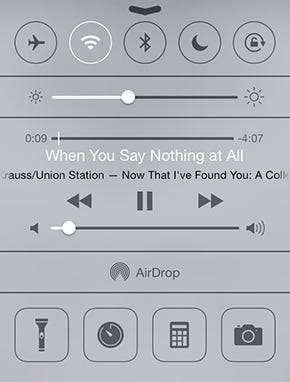
비행기 모드, WiFi, Bluetooth, 방해 금지 모드, 세로 방향, 밝기, 음악, AirDrop, 손전등, 타이머, 계산기 및 카메라는 모두이 메뉴에서 쉽게 액세스 할 수 있습니다.
알림 센터
화면 맨 위에서 아래로 스 와이프하여 알림 센터에 액세스하면 최근 부재중 전화, 문자, 이메일 등이 표시됩니다. 알림, 캘린더 일정, 앱 메시지도 여기에 표시됩니다. 따라서 무언가를 놓친 경우 여기에 와서 과거 알림을 볼 수 있습니다. 설정> 알림 센터에서이 메뉴를 추가로 구성 할 수 있습니다.
3. 이메일 계정 설정
메일 앱을 클릭하여 새 휴대폰에서 이메일 계정 설정을 시작합니다. 이메일 제공 업체를 선택하고 주소와 비밀번호를 입력하기 만하면됩니다.
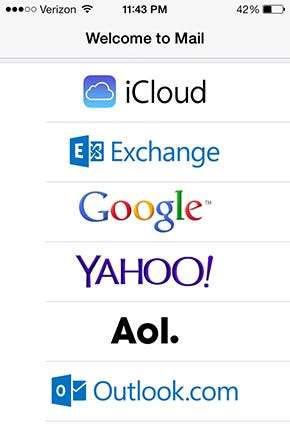
이러한 이메일 서비스와 연결되지 않은 다른 계정이있는 경우 하단의 기타를 클릭하고 서버 정보를 수동으로 입력하십시오. 이메일 제공 업체의 도움말 섹션에는이 정보를 수동으로 입력하기위한 지침이 있어야합니다.
4. 정보 추가
당신이하고 싶은 또 다른 일은 당신의 휴대 전화에 당신이 누구인지 말하는 것입니다. iPhone에서 연락처를 열고 오른쪽 상단 모서리에있는 더하기 기호를 클릭하여 새 연락처를 만듭니다. 이름과 같은 기본 정보를 추가하는 것은 Siri가 주소를 지정하는 방법을 알고 있다는 점에서만 도움이됩니다.
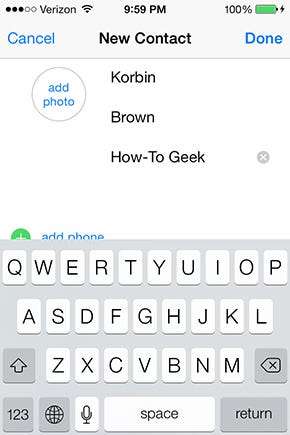
지도 앱에 단순히 "집"을 입력하거나 Siri에게 "집으로 데려다 줘"라고 말하고 필요한 길 안내를 받으려면 여기에서 휴대 전화가 나중에 참조 할 수 있도록 정보를 지정할 수 있습니다. 조금 아래로 스크롤하면 주소를 추가 할 수있는 지점이 표시됩니다. 집, 직장 또는 기타 주소를 입력하면 길을 물어볼 때 Siri와의 대화가 더 캐주얼해질 수 있습니다.
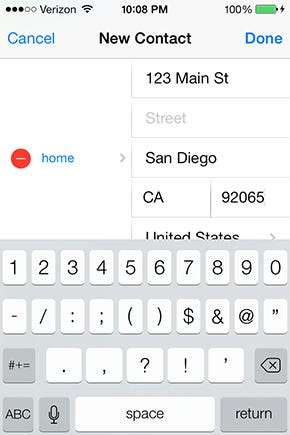
또한 친척의 이름을 지정하는 것도 유용하므로 Siri가 "엄마에게 문자 보내기"및 "내 아내는 어디에 있습니까?"와 같은 문구를 사용하여 불러 오도록 할 수 있습니다.
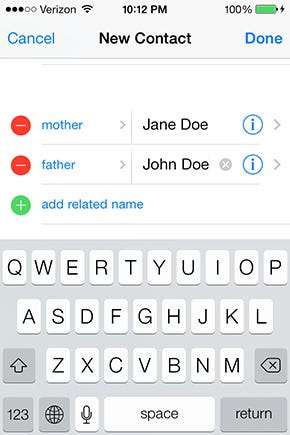
자신의 연락처 기록을 설정 한 후 설정> 일반> Siri> 내 정보로 이동하여 연락처를 자신에게 할당해야합니다. 이 후에도 친척을 계속 추가해야하는 경우 Siri가 대신 작업을 수행하도록 할 수 있습니다. "내 아내의 이름은 Jacqueline입니다."
정보 설정을 통해 Siri는 "집에 도착하면 쓰레기 버리라고 알려줘"와 같은 문구를 인식합니다.
5. 연락처 사용자 지정
연락처를 만드는 동안 알아야 할 연락처를 사용자 지정하기 위해 수행 할 수있는 몇 가지 멋진 작업이 있습니다. 이름, 성, 전화 번호 만 추가하는 대신 주소와 생일을 추가하는 데 약간의 시간을 할애하세요. 그 사람의 생일 (또는 기념일 또는 기타 입력하기로 결정한 항목)이 캘린더 앱에 표시되며 연락처 정보에 저장된 주소와 함께지도에 이름을 입력하거나 Siri에게 집까지가는 길을 요청하면됩니다.

연락처에 맞춤 벨소리를 설정할 수도 있으므로 휴대 전화를 보지 않고도 누가 전화를 거는지 알 수 있습니다. 전화를 걸 때 휴대폰이 진동하는 방식을 변경할 수있을뿐만 아니라 재생되는 소리와 문자 메시지를받을 때 진동하는 방식을 변경할 수도 있습니다.
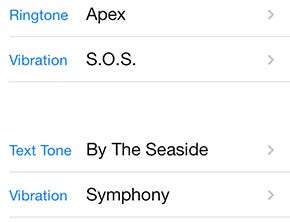
6. iCloud 사용
Apple의 iCloud에 관심을 가져야하는 두 가지 주된 이유는 휴대 전화에있는 중요한 콘텐츠를 백업하고 다른 iOS 기기에서 해당 콘텐츠를 원활하게 공유 할 수 있다는 것입니다.
iOS 기기를 iCloud와 동기화
설정> iCloud에서 iCloud 설정에 접근 할 수 있습니다. 이 메뉴에는 다른 iOS 기기와 동기화 할 수있는 모든 항목의 목록이 표시됩니다. 공유하려는 항목의 각 옵션 오른쪽에있는 버튼을 클릭하세요 (녹색은 공유 중임을 나타냄).
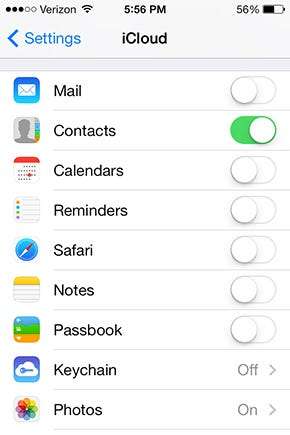
위에 표시된 설정을 사용하면 연락처와 사진이 동일한 iCloud 계정을 사용하는 다른 iOS 기기와 자동으로 동기화되고 다른 설정은 꺼집니다.
iCloud로 콘텐츠 백업
iCloud 유일한 백업 솔루션으로 사용해서는 안됩니다. , 특히 사진의 경우이 기능을 사용하여 중요한 정보를 저장하고 다른 방법 (외장 하드 드라이브, Dropbox 등)에 적절하게 백업 할 수있을 때까지 사진의 임시 백업 역할을 할 수 있습니다.
설정> iCloud> 저장 공간 및 백업으로 이동합니다. 화면 하단에 iCloud 백업을 활성화하는 옵션이 표시됩니다.이 옵션은 "이 iPhone이 연결되어 있고 잠겨 있고 Wi-Fi에 연결되어있을 때 카메라 롤, 계정, 문서 및 설정을 자동으로 백업합니다. ”
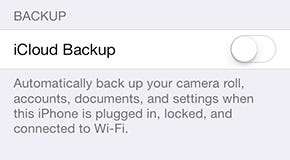
이전에 링크 된 기사에서 언급했듯이 iCloud에는 몇 가지 제한 사항이 있으므로 휴대 전화의 일부 콘텐츠를 반쯤 구운 백업을 제공하는 기능에 의존하지 마세요. 그러나 연락처, 캘린더 이벤트, 미리 알림 및 기타 사항을 모든 Apple 장치에 동기화하는 기능은 매우 편리합니다.
7. 나의 iPhone 찾기 사용
iCloud 설정 메뉴에있는 동안 나의 iPhone 찾기가 켜져 있는지 확인해야합니다. iPhone을 분실 한 경우지도에서 iPhone을 찾고, 소리를 내고 (무음 상태 인 경우에도), 휴대 전화를 집어 든 사람에게 메시지를 보내고, 잠그고, 지울 수 있습니다. 다른 사람이 활성화하지 못하도록합니다.

단순히 기능을 켜는 것 외에는 수행 할 구성이 없습니다. iCloud에 로그인 또는 다른 iOS 기기에서 나의 iPhone 찾기 앱을 열어 원하는 경우 iPhone을 찾고 일부 기능을 테스트 할 수 있습니다.
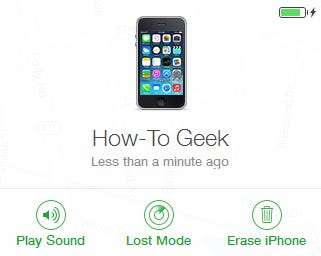
휴대 전화의 배터리 수명과 현재 충전 중인지 여부도 확인할 수 있습니다.
8. 나의 친구 찾기 사용
iPhone이있는 경우 나의 친구 찾기 앱을 사용하여 친구와 가족을 찾을 수 있습니다.
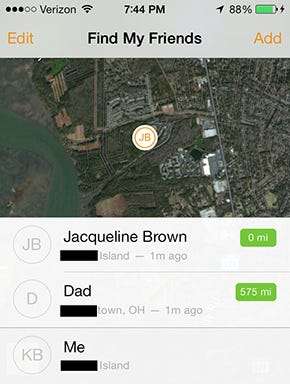
휴대 전화를 처음 받으면 위치를 팔로우하려는 연락처를 추가해야합니다. 앱을 열고 오른쪽 상단 모서리에있는 추가를 클릭합니다. 이것은 성가신 부분입니다. iPhone / iTunes에서 사용하는 이메일 주소를 입력합니다. 그 정보를 미리 알지 못한다면 그들이 어떤 이메일을 사용하는지 물어봐야 할 것입니다. 그 순간부터 그들의 모든 움직임을 추적 할 수있는 능력을 유지할 수 있는지 물어 보는 것도 좋은 시간이 될 것입니다.
그들은 당신이 그들의 위치를 볼 수 있도록 요청을 받게 될 것이며, 그것을 수락하면 아마도 당신의 위치 정보에 대한 반대 요청을 보낼 것입니다. 친구가 내 위치를 알지 못하게하려면 언제든지 앱에서 '나'를 탭하고 내 위치를 숨기도록 선택할 수 있습니다.
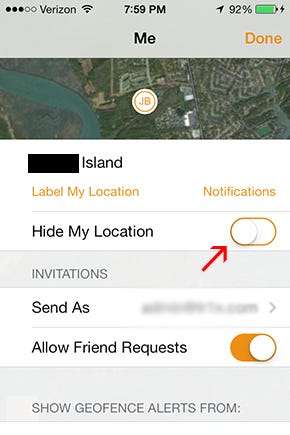
9. 소셜 네트워킹 설정 구성
공유 기능을 설정하고 Facebook, Twitter 및 기타 소셜 네트워킹 계정에 대한 알림을 켜거나 끄려면 설정을 열고 조금 아래로 스크롤하면 옵션이 표시됩니다. 설정은 자명합니다. 각각을 클릭하고 사용자 이름과 비밀번호로 로그인하십시오. 그런 다음 동일한 메뉴에서 관련 설정을 구성 할 수 있습니다.
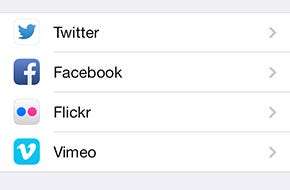
새 iPhone으로 수행 할 수있는 작업에 대한 자세한 내용을 보려면 사이트에서 다른 훌륭한 가이드를 검색하십시오.







